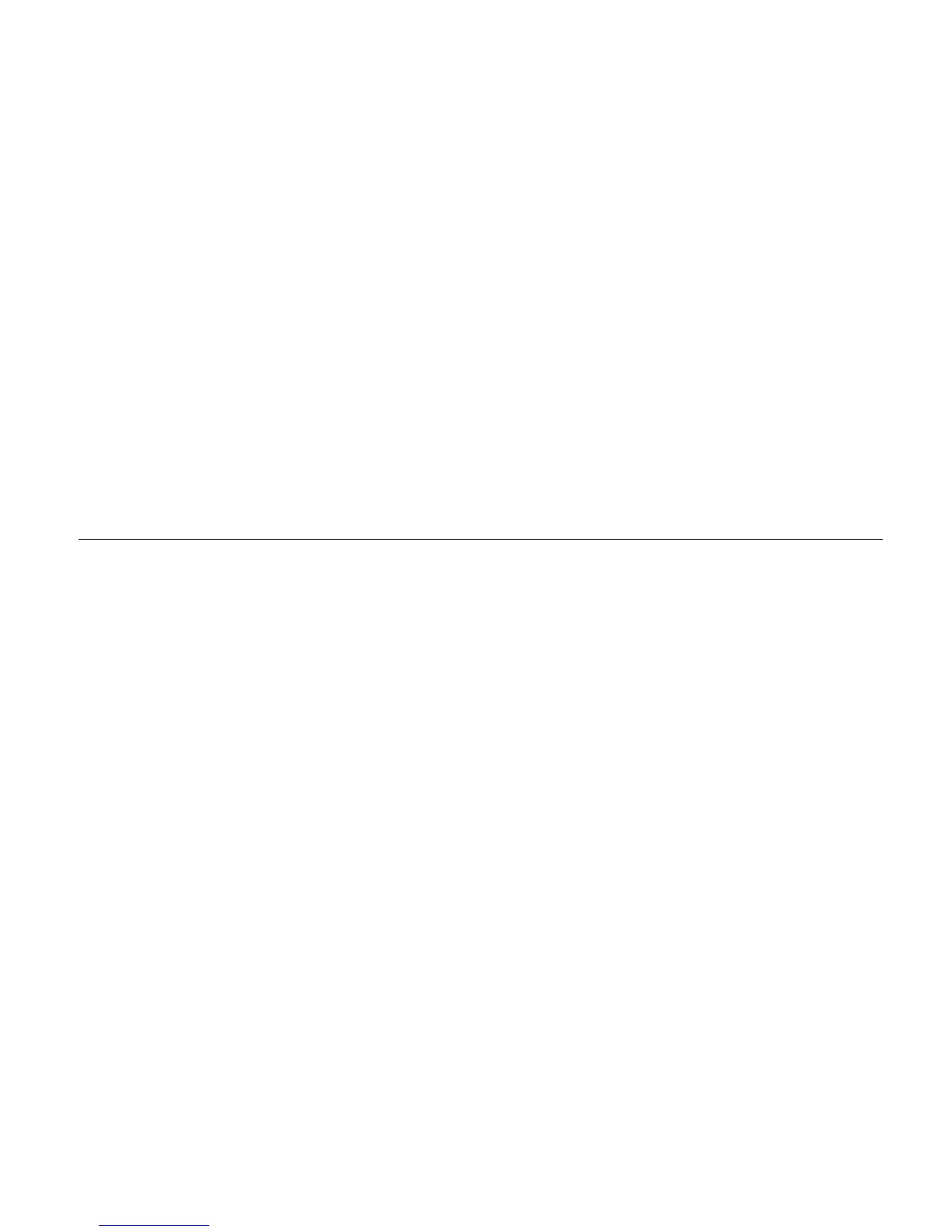umjesto unosa lozinke nadglednika; meutim, tada nećete moći promijeniti
parametre koji su zaštićeni s lozinkom nadglednika. Za više informacija, pogledajte
priručnu pomoć.
6. Pomoću kursor tipaka, pomaknite se do stavke koju želite promijeniti. Kad je stavka
koju želite osvijetljena, pritisnite Enter. Prikazat će se podizbornik.
7. Promijenite stavke koje želite promijeniti. Da promijenite vrijednost neke stavke,
upotrebite F5 ili F6 tipku. Ako stavka ima podizbornik, možete ga prikazati
pritiskom na Enter.
8. Pritisnite F3 ili Esc da izaete iz podizbornika. Ako ste u ugniježdenom
podizborniku, pritiskajte Esc više puta dok ne doete do BIOS Setup Utility
izbornika.
Napomena:Ako trebate vratiti postavke na njihovo originalno stanje iz vremena
kupovine, pritisnite F9 tipku da napunite default postavke. Možete takoer izabrati
opciju u Restart podizborniku da napunite default postavke ili odbacite promjene.
9. Izaberite Restart; tada pritisnite Enter. Pomaknite kursor do opcije koju želite za
ponovo pokretanje vašeg računala; tada pritisnite Enter. Vaše računalo će se ponovo
pokrenuti.
Obnavljanje predinstaliranog softvera
Tvrdi disk vašeg računala ima skriveno, zaštićeno područje za sigurnosne kopije. U tom
području je potpuna sigurnosna kopija tvrdog diska koji je bio otpremljen iz tvornice i
program koji se zove the Rescue and Recovery.
Ako ste izvodili operaciju sigurnosnog kopiranja pomoću Rescue and Recovery
programa, takoer imate jednu ili više spremljenih kopija koje odražavaju sadržaj tvrdog
diska kakav je postojao u različitim vremenima. Te kopije se mogu spremiti na vaš čvrsti
disk, na mrežni pogon ili na prijenosni medij, zavisno o opcijama koje ste izabrali za
vrijeme operacije kopiranja.
Možete upotrijebiti ili Rescue and Recovery program ili Rescue and Recovery radno
područje za vraćanje sadržaja čvrstog diska na neko ranije stanje iz neke od spremljenih
kopija. Rescue and Recovery radno područje radi nezavisno od Windows operativnog
sistema. Zbog toga ga možete pokrenuti pritiskom na plavi gumb Pristup IBM-u, kad
dobijete prompt za vrijeme pokretanja.
Nakon što se Rescue and Recovery područje otvori, možete izvesti operaciju
obnavljanja, čak i ako ne možete pokrenuti Windowse. Za više informacija o upotrebi
funkcija Rescue and Recovery pogledajte “Alati za backup i vraćanje podataka” ili
“Uvod u Rescue and Recovery” u Pristupu IBM-u.
Da obnovite tvrdi disk na njegov originalni sadržaj, učinite sljedeće:
Pokretanje BIOS Setup Utility
Poglavlje 2. Rješavanje problema računala 31
